ANGRYsearch - это приложение для быстрого поиска на рабочем столе, которое позволяет пользователям мгновенно находить файлы и папки на рабочем столе Linux. Программа обладает широкими возможностями настройки (благодаря обширному файлу конфигурации) и считается лучшей альтернативой Fsearch , поисковому приложению, которое мы рассматривали на TipsWebTech360 в прошлом. В этом руководстве мы покажем вам, как установить ANGRYsearch в Linux.
Установить в Arch Linux через AUR
Если вы являетесь пользователем Arch Linux, вы сможете получить ANGRYsearch через репозиторий пользователей Arch Linux . Для взаимодействия с AUR в Arch Linux вам понадобится несколько пакетов. В частности, вам необходимо установить Git и Base-devel. Чтобы получить эти пакеты, откройте окно терминала и введите команду пакета Pacman ниже.
sudo pacman -S git base-devel
С пакетами Git и Base-devel, установленными в Arch Linux, теперь можно будет загрузить пакет ANGRYsearch AUR. Для загрузки используйте команду git clone .
git clone https://aur.archlinux.org/angrysearch.git
Теперь, когда моментальный снимок ANGRYsearch AUR загружен на ваш компьютер, используйте команду CD и переместите сеанс терминала в папку «angrysearch».
cd angrysearch
Внутри папки «angrysearch» запустите команду pkgbuild, чтобы сгенерировать и установить программу ANGRYsearch в Arch Linux. Имейте в виду, что при запуске этой команды могут произойти ошибки. Если у вас возникнут проблемы, обязательно проверьте официальную страницу ANGRYsearch AUR и прочтите комментарии. Очень вероятно, что вам могут помочь другие пользователи с похожими проблемами.
makepkg -sri
Установить в Fedora Linux через RPM
Пользователям Fedora Linux не нужно загружать и компилировать исходный код ANGRYsearch, чтобы использовать его. Почему? Существует несколько пакетов Fedora RPM для программного обеспечения в службе сборки OpenSUSE. Следует отметить, что на момент написания этой статьи есть только загружаемые пакеты RPM для Fedora 28 и 29. Тем не менее, ожидается, что пакеты будут обновляться с каждым новым выпуском Fedora в будущем.
Чтобы установить RPM-версию ANGRYsearch в Fedora Linux, откройте терминал и следуйте пошаговым инструкциям ниже.
Шаг 1. Используя инструмент загрузки wget, загрузите на свой компьютер последнюю версию RPM-пакета ANGRYsearch.
wget https://download.opensuse.org/repositories/home:/KAMiKAZOW:/Fedora/Fedora_29/noarch/angrysearch-1.0.1-2.30.noarch.rpm -P ~ / Загрузки
или
wget https://download.opensuse.org/repositories/home:/KAMiKAZOW:/Fedora/Fedora_28/noarch/angrysearch-1.0.1-2.68.noarch.rpm -P ~ / Загрузки
Шаг 2: Переместите сеанс терминала из домашнего каталога (~ /) в ~ / Downloads , выполнив следующую команду компакт-диска .
cd ~ / Загрузки
Шаг 3: Установите ANGRYsearch на свой компьютер с Fedora Linux с помощью программы управления пакетами DNF.
sudo dnf установить angrysearch - *. noarch.rpm -y
Установить на OpenSUSE через RPM
ANGRYsearch находится в OBS, поэтому, естественно, вы сможете довольно легко установить его в OpenSUSE. В настоящее время ANGRYsearch поддерживает версии OpenSUSE: LEAP 15.0, LEAP 42.3 и OpenSUSE Tumbleweed. Чтобы заставить его работать, откройте окно терминала и введите команды ниже.
LEAP 15.0
wget https://download.opensuse.org/repositories/home:/woelfel/openSUSE_Leap_15.0/noarch/angrysearch-0.9.5-lp150.30.1.noarch.rpm cd ~ / Downloads sudo zypper install angrysearch-0.9.5- lp150.30.1.noarch.rpm
LEAP 42,3
wget https://download.opensuse.org/repositories/home:/woelfel/openSUSE_Leap_42.3/noarch/angrysearch-0.9.5-30.1.noarch.rpm cd ~ / Downloads sudo zypper install angrysearch-0.9.5-30.1. noarch.rpm
Перекати-поле
wget https://download.opensuse.org/repositories/home:/alanbortu:/angrysearch/openSUSE_Tumbleweed/noarch/angrysearch-0.9.5-29.14.noarch.rpm -P ~ / Downloads cd ~ / Downloads sudo zypper install angrysearch- 0.9.5-29.14.noarch.rpm
В качестве альтернативы, если вы не являетесь поклонником установки ANGRYsearch из командной строки в OpenSUSE, перейдите на страницу приложения OBS . Оказавшись там, найдите кнопку установки «в 1 щелчок» и выберите ее, чтобы запустить установщик с графическим интерфейсом пользователя.
Инструкции по исходному коду (Ubuntu, Debian и другие)
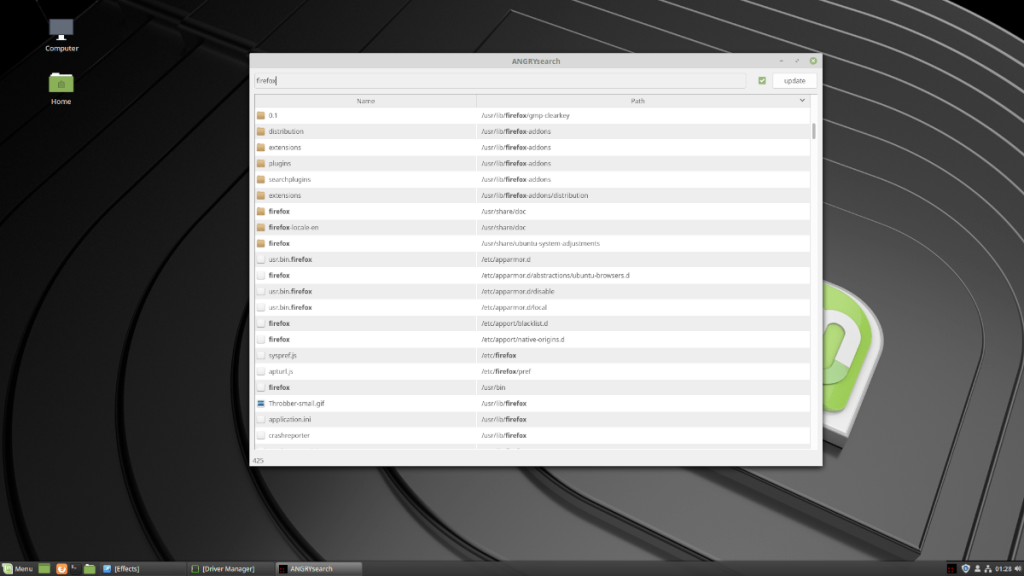
Хотя ANGRYsearch поддерживает такие дистрибутивы, как Arch Linux, Fedora и OpenSUSE, это прекрасно, но не для всех дистрибутивов. Если вы хотите использовать ANGRYsearch в операционных системах Linux, таких как Ubuntu, Debian и других, требуется сборка программы из исходного кода.
Прежде чем мы начнем создавать ANGRYsearch из исходного кода, вам необходимо установить зависимости. В этом разделе мы расскажем, как установить зависимости как в Ubuntu, так и в Debian. Однако тем, кто использует менее известный дистрибутив Linux, нужно будет самостоятельно выяснить, какие зависимости им нужны.
Зависимости Ubuntu
sudo apt установить python3-pyqt5 xdg-utils git
Зависимости Debian
sudo apt-get install python3-pyqt5 xdg-utils git
После заботы о зависимостях ANGRYsearch можно безопасно загрузить последнюю версию исходного кода со страницы разработчиков на GitHub с помощью команды git clone .
Примечание: если вам не нравится использовать Git, вы можете получить последнюю версию исходного кода на странице выпуска разработчика .
git clone https://github.com/DoTheEvo/ANGRYsearch.git
Когда команда git clone завершит работу, используйте команду CD и переместите сеанс терминала из домашнего каталога (~ /) в новую папку кода «ANGRYsearch».
cd ANGRYsearch
В папке Git ANGRYsearch находятся десятки файлов. Не обращайте на них внимания, так как единственный файл, о котором нужно беспокоиться, - это файл «install.sh».
Запустите сценарий «install.sh» с помощью:
sudo ./install.sh
или
sudo bash install.sh

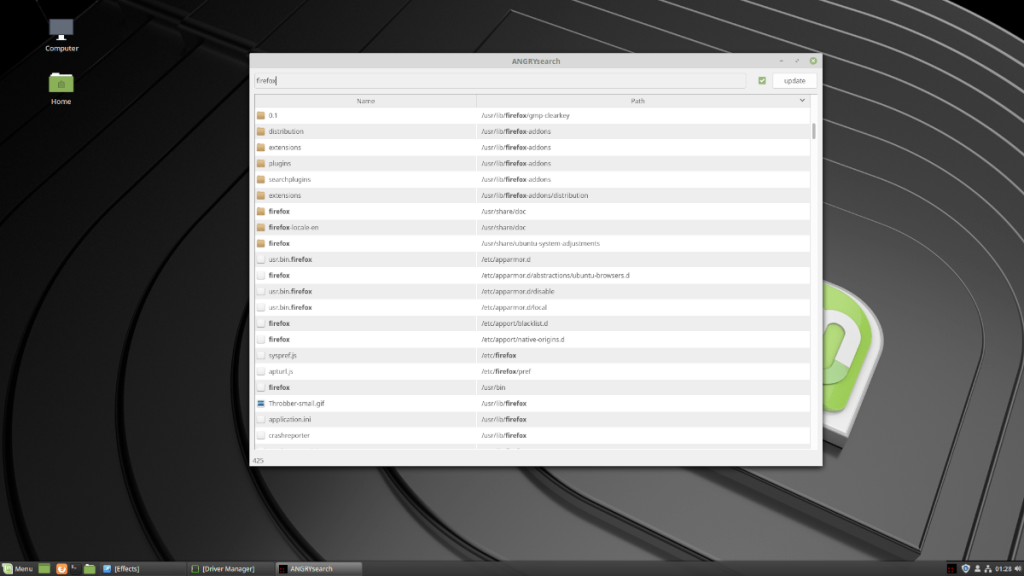



![Загрузите FlightGear Flight Simulator бесплатно [Развлекайтесь] Загрузите FlightGear Flight Simulator бесплатно [Развлекайтесь]](https://tips.webtech360.com/resources8/r252/image-7634-0829093738400.jpg)




